Закрыть
Магазин GOLD
Новости

Вопрос: «Как настроить браузер MS Edge для чтения?» В среде операционной системы Win 10 – это уже давно не прихоть пользователей, а полноценная потребность, так как все чаще и чаще люди ищут информацию на просторах интернет и как итог, находят необходимые им статьи, которые начинают изучать. Хорошо, если вопросы у человека возникают редко и ответы в статьях он находит очень быстро… А если вопросов несколько и статьи большие? Что делать в таком случае? Ответом на данный вопрос решили заняться разработчики из Майкрософт и как итог, они смогли предложить всем нуждающимся, уникальную опцию, которая, сама по себе очень проста, но именно ее простота настройки и практичность использования, позволяют пользоваться ею всем, кто реально хочется «не заморачиваться».
Для того, чтоб было более понятно, поясним… Использоваться будет новая функция браузера Edge, который установлен в операционной системе Windows 10. Новая функция именуется «Режим чтения» и используется она чаще всего для придания именно статьям, более читабельного внешнего вида, который не напрягает зрение и делает читаемый текст более «легким» для восприятия.
Основной процесс активации «Режима статей» выглядит очень просто… Пользователь, находит при помощи браузера Edge статью и кликает по первой иконке, в поисковой строке.
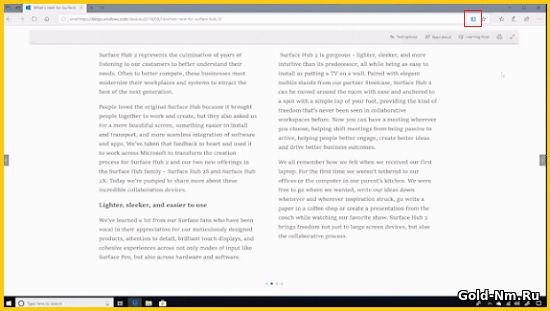
Дальнейшими действиями с пользовательской стороны, должны быть: единичный клик в область теста стать и нажатия на кнопку «Параметры текста», которая будет активна в правой части браузера.
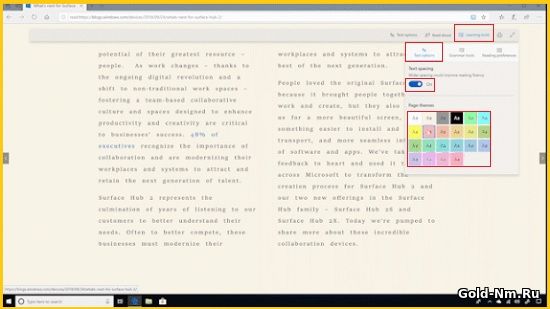
Вот именно с этого момента, у вас появляется возможность экспериментировать… Теперь, вы можете использовать в настройках «переключатель», задавать цветовой фон под текстом и тп.
Как вы наверное ужа догадались, настройки можно выполнять, как по отдельности, так и все вместе. Здесь все будет зависеть только от того, как настроить браузер MS Edge для чтения решите именно вы и как с его рабочим пространством, вам будет более комфортно работать.